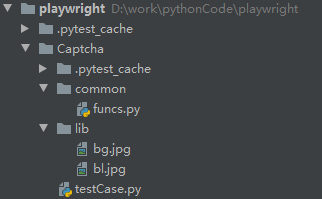selenium web自动化滑块验证码破解
京东登录页面滑块验证码破解步骤:
1.获取验证码图片base64编码、滑块图片base64编码
2.将base64编码转换成图片保存到指定目录下
3.获取验证码图片缺口的横坐标(通过opencv-python获取 pip install opencv-python)
4.获取滑块的横坐标、纵坐标
5.使用pyautogui来模拟滑动 (pip install pyautogui)
6.失败后重试(通过图片大小来判断滑动是否成功)
代码如下:testCase.py
import base64
from time import sleep
import pyautogui
from selenium import webdriver
from Captcha.common.funcs import identify_gap
driver = webdriver.Chrome()
driver.maximize_window()
driver.get('https://passport.jd.com/new/login.aspx')
# 输入账号密码点击登录
driver.find_element('xpath', '//a[text()="账户登录"]').click()
driver.find_element('xpath', '//*[@id="loginname"]').send_keys('weueidslf')
driver.find_element('xpath', '//*[@id="nloginpwd"]').send_keys('weueidslf')
driver.find_element('xpath', '//*[@id="loginsubmit"]').click()
# 5. 失败后重试
while True:
sleep(2)
# 1.获取图片base64编码
# 背景图转换成base64编码
ele_bg = driver.find_element('xpath', '//div[@class="JDJRV-bigimg"]/img')
base64_bg = ele_bg.get_attribute('src')[22:]
# 滑块图片转换成base64编码
ele_bl = driver.find_element('xpath', '//div[@class="JDJRV-smallimg"]/img')
base64_bl = ele_bl.get_attribute('src')[22:]
print(base64_bl)
# 当获取到的图片宽度不对时,说明图片消失了,破解成功,不需要再重试
if ele_bg.size.get('width') < 10:
break
# 2.将base64编码转换成图片保存到指定目录下
f = open('./lib/bg.jpg', mode='wb')
f.write(base64.b64decode(base64_bg))
f.close()
f = open('./lib/bl.jpg', mode='wb')
f.write(base64.b64decode(base64_bl))
f.close()
# 3.获取图片缺口的横坐标(通过opencv-python获取)
x = identify_gap('./lib/bg.jpg', './lib/bl.jpg')
# 原图和网页不一样大,需要处理缩放
x = int(x * 278 / 360)
print("处理缩放后的缺口的横坐标:", x)
# 4.获取滑块的坐标
# 如果电脑屏幕有缩放,需要*缩放比例,例如缩放125%:横坐标:int(ele_bl.location.get('x')*125%) 纵坐标需要加上浏览器顶部到京东页面的距离
bl_x = int(ele_bl.location.get('x'))
bl_y = int(ele_bl.location.get('y')) + 145
print("滑块的坐标:", bl_x, bl_y)
# 5.使用pyautogui来模拟滑动
# 鼠标移动到滑块的位置
pyautogui.moveTo(bl_x, bl_y)
sleep(2)
# 按下鼠标
pyautogui.mouseDown()
# 移动鼠标到验证码缺口的位置(如果滑一次就移动到缺口位置,则还是不能登录,需要模拟人为滑动,滑动位置调整几次)
pyautogui.moveTo(bl_x + x - 15, bl_y, duration=0.4)
pyautogui.moveTo(bl_x + x + 11, bl_y, duration=0.3)
pyautogui.moveTo(bl_x + x, bl_y, duration=0.3)
# 松开鼠标
pyautogui.mouseUp()
sleep(2)
driver.quit()
funcs.py (获取验证码缺口位置)
import cv2
def identify_gap(bg, tp):
'''
bg: 背景图片
tp: 缺口图片
'''
# 读取背景图片和缺口图片
bg_img = cv2.imread(bg) # 背景图片
tp_img = cv2.imread(tp) # 缺口图片
# 识别图片边缘
bg_edge = cv2.Canny(bg_img, 100, 200)
tp_edge = cv2.Canny(tp_img, 100, 200)
# 转换图片格式
bg_pic = cv2.cvtColor(bg_edge, cv2.COLOR_GRAY2RGB)
tp_pic = cv2.cvtColor(tp_edge, cv2.COLOR_GRAY2RGB)
# 缺口匹配
res = cv2.matchTemplate(bg_pic, tp_pic, cv2.TM_CCOEFF_NORMED)
min_val, max_val, min_loc, max_loc = cv2.minMaxLoc(res) # 寻找最优匹配
# 绘制方框
th, tw = tp_pic.shape[:2]
tl = max_loc # 左上角点的坐标
br = (tl[0] + tw, tl[1] + th) # 右下角点的坐标
cv2.rectangle(bg_img, tl, br, (0, 0, 255), 2) # 绘制矩形
# cv2.imwrite(out, bg_img) # 保存在本地
# 返回缺口的X坐标
print("返回缺口的X坐标", tl[0])
return tl[0]
if __name__ == '__main__':
identify_gap('../lib/bg.jpg', '../lib/bl.jpg')
工程目录: